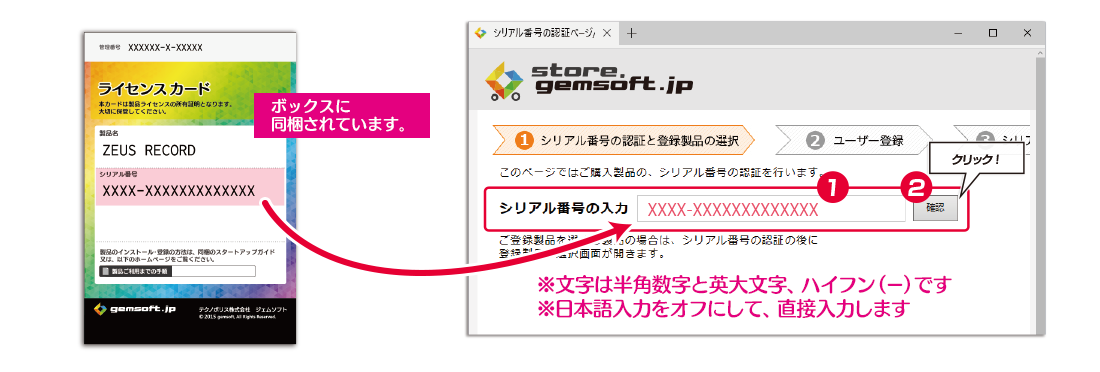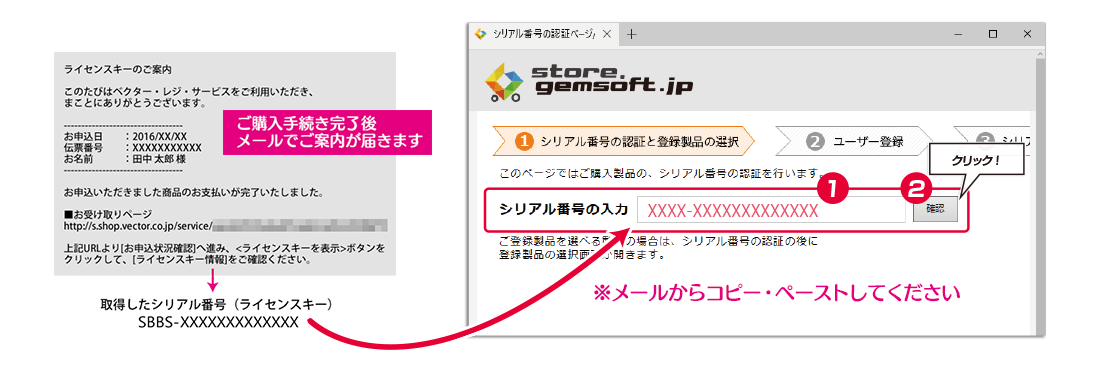ZEUS RECORD ~製品ご利用までのご案内
このページでは、ZEUS RECORDのご利用までの手順を説明しています。
※手順中に何種類か「コード(番号)」が登場します。それぞれ役割が異なりますのでご注意ください
ジェムソフトストアでダウンロード版をご購入の場合は、「3 ダウンロードとインストール」からお読みください。
その他のストアでのご購入およびボックス版をご購入の場合は、「1 シリアル番号の認証」からお読みください。
2ユーザー(会員)ログイン
引き続き、ユーザーログインします。
過去に会員登録を行っていない場合は、新規会員登録をすると、自動的にログインします。
ログインが完了すると、製品の「最新版のダウンロードボタン」と「製品登録コード」を提供します。
過去に会員登録を行っていない場合は、新規会員登録をすると、自動的にログインします。
ログインが完了すると、製品の「最新版のダウンロードボタン」と「製品登録コード」を提供します。
会員登録済みの場合
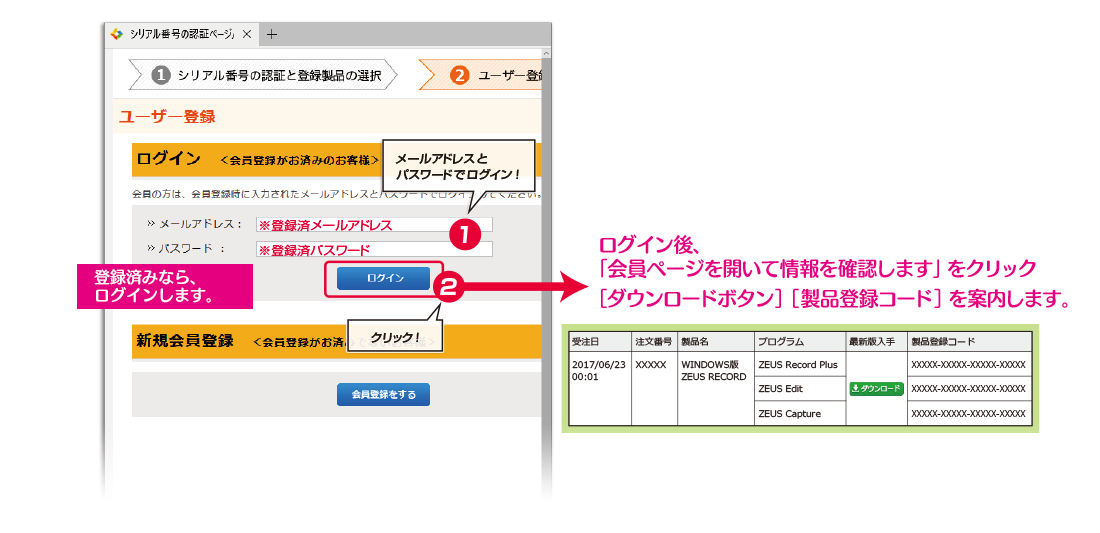
未登録の場合
ログインするために、「会員登録をする」ボタンをクリックして、新規会員登録をします。5分程度で完了してログインできます。
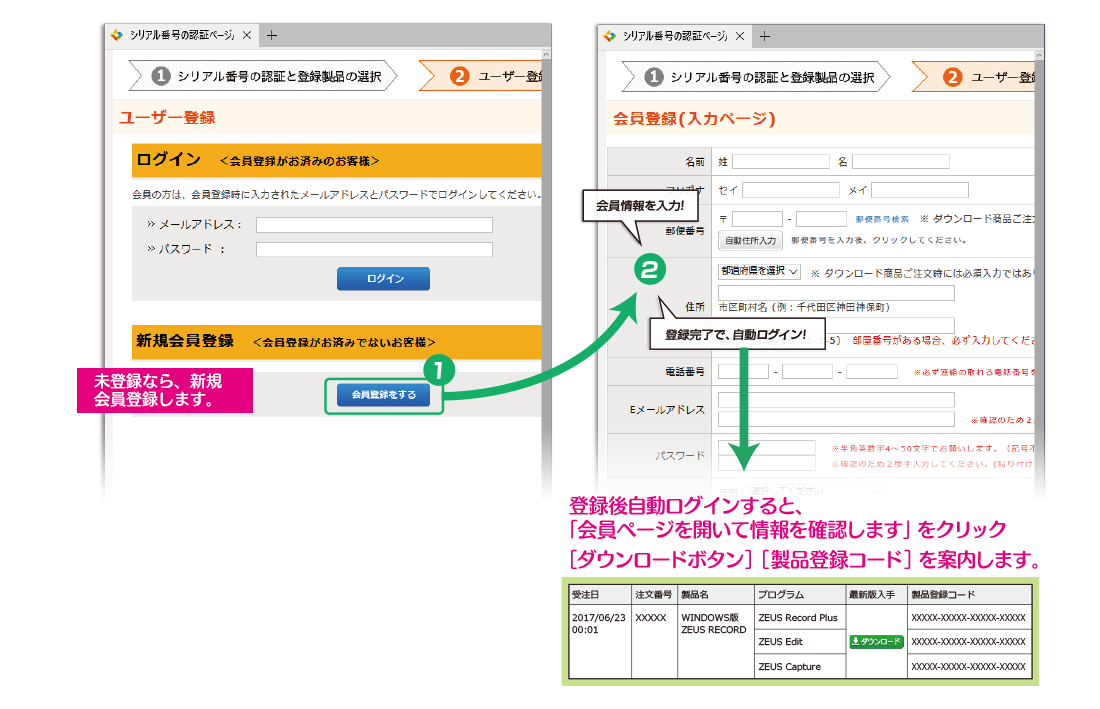
3ダウンロードとインストール
前のステップで得た、製品の「最新版のダウンロードボタン」をクリック、最新のインストールプログラムをダウンロードします。
※ダウンロード情報及び製品登録コードは、ログインした会員ページ、
または、会員登録メールアドレスに自動配信される「ご購入製品のライセンスに関するご連絡」メールで確認できます。
※ダウンロード情報及び製品登録コードは、ログインした会員ページ、
または、会員登録メールアドレスに自動配信される「ご購入製品のライセンスに関するご連絡」メールで確認できます。
ダウンロード
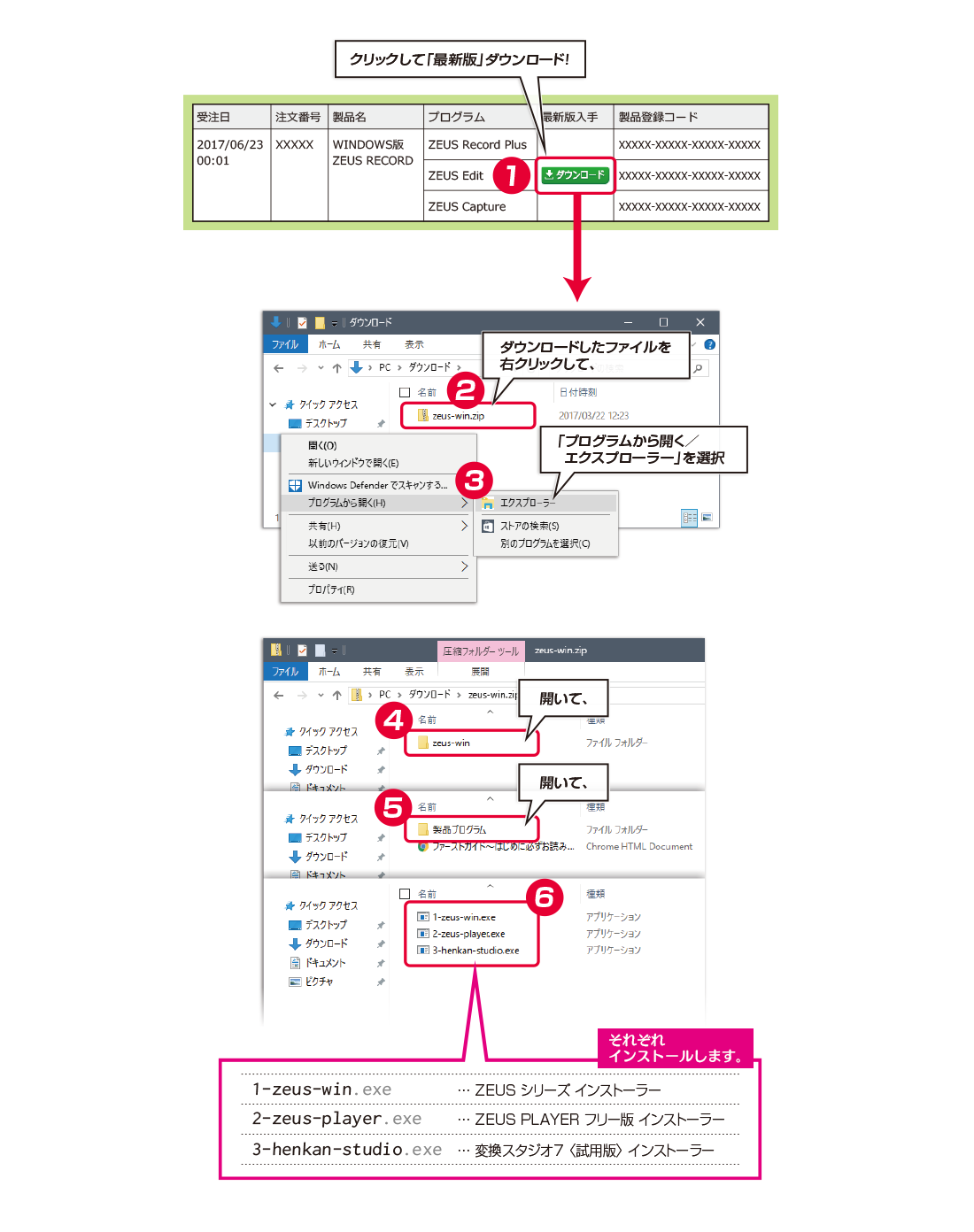
インストール
インストーラーを起動して、画面の指示に沿ってそれぞれインストールします。
※インストーラーをダブルクリックして、すべて展開/実行の確認が表示される場合は「実行」を選びます。
※「WindowsによってPCが保護されました」と表示が出る場合も「実行」を選びます。
※「WindowsによってPCが保護されました」と表示が出る場合も「実行」を選びます。
インストールが完了したら次のステップへ進みます。
4製品登録
インストールが完了すると、製品が起動します。起動しない場合は、製品のアイコンをクリックして起動させます。
ZEUS シリーズ (ZEUS RECORD)
製品の右上にある 鍵マーク をクリックして、製品登録画面を開きます。
①RECORD Plus、②EDIT、③Capture の順に、製品登録コードをコピー・ペーストして、登録をクリック。
3つの製品登録コードで、3つの機能を製品化したら、製品登録は完了です。
①RECORD Plus、②EDIT、③Capture の順に、製品登録コードをコピー・ペーストして、登録をクリック。
3つの製品登録コードで、3つの機能を製品化したら、製品登録は完了です。
ZEUS RECORDを存分にご活用ください!
※今回登録しなかった機能は試用版としてトライアルでき、後からライセンス追加できます(有償)。
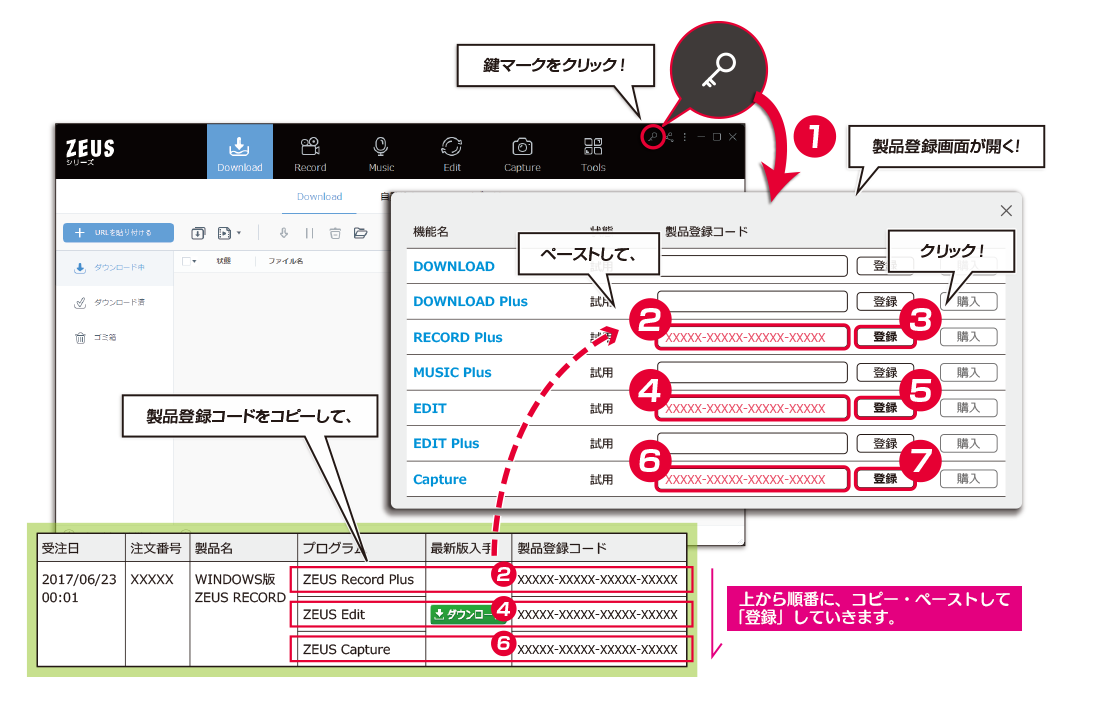
ZEUS PLAYER フリー版
インストールだけで使えます。製品登録は必要ありません。
※有償版へのアップグレードに対応しています。
変換スタジオ 7 シリーズ 〈試用版〉
製品登録はありません。インストールだけで、全機能をお試しいただけます。
※製品版への有償アップグレードに対応しています。